Spis treści
Czy kiedykolwiek napotkałeś błąd „ nieprawidłowy format PDF ” podczas otwierania i edytowania pliku PDF? Ten błąd uniemożliwi Ci otwarcie problematycznych plików PDF lub, co gorsza, spowoduje utratę danych pliku PDF na zawsze. Ten nieprawidłowy format pliku PDF powoduje, że system wysyła raport o błędzie, taki jak:
- Nie można wyświetlić pliku PDF (plik filename.pdf ma nieprawidłowy format)
- Błąd: Nieprawidłowy lub uszkodzony plik PDF.
- Twój plik PDF jest nieprawidłowy lub uszkodzony. Wybierz prawidłowy plik PDF.
Po otrzymaniu powyższego komunikatu o błędzie nie panikuj; nadal masz szansę odzyskać dane PDF. W tym poście przedstawimy skuteczne poprawki, aby rozwiązać błąd „ nieprawidłowy format PDF ”, aby mieć pewność, że nigdy nie utracisz istotnych danych w pliku PDF!
| Rozwiązania praktyczne | Rozwiązywanie problemów krok po kroku |
|---|---|
| Naprawa 1. Użyj narzędzia do naprawy dokumentów, aby naprawić nieprawidłowy format PDF | Kliknij „Naprawa pliku” > „Dodaj pliki”, aby wybrać i naprawić uszkodzone dokumenty Word, Excel, PDF i inne... Pełne instrukcje |
| Poprawka 2. Zmień nieprawidłowe rozszerzenie pliku PDF | Kliknij prawym przyciskiem myszy plik PDF, którego nie można otworzyć, i wybierz opcję „Zmień nazwę”, aby zmienić rozszerzenie pliku... Pełne instrukcje |
| Poprawka 3. Użyj programu Adobe Reader, aby naprawić nieprawidłowy format PDF | Uruchom Adobe Reader i przejdź do „Pomoc > Sprawdź aktualizacje”. Zainstaluj najnowszą wersję... Pełne kroki |
| Napraw 4. Napraw nieprawidłowy format pliku PDF online | Otwórz oficjalną stronę internetową i przeciągnij tutaj swój uszkodzony dokument. Możesz również kliknąć „Prześlij dokument”... Pełne kroki |
| Poprawka 5. Przywróć poprzednią wersję pliku, aby wykonać naprawę pliku PDF | Kliknij prawym przyciskiem myszy uszkodzony plik PDF i wybierz opcję „Przywróć poprzednie wersje” z menu rozwijanego... Pełne kroki |
Naprawa 1. Użyj narzędzia do naprawy dokumentów, aby naprawić nieprawidłowy format PDF
Użycie narzędzia do naprawy PDF w celu naprawy uszkodzonych plików PDF jest najskuteczniejszym i najskuteczniejszym sposobem na naprawienie błędu „nieprawidłowy format PDF”. Jeśli Twoje pliki PDF są bardzo ważne i nie masz czasu na wypróbowanie innych metod, wybierz narzędzie do naprawy, które pozwoli Ci zmaksymalizować zachowanie plików w możliwie najkrótszym czasie.
EaseUS Fixo Document Repair byłby świetnym wyborem do naprawy nieprawidłowych plików PDF. Narzędzie do naprawy dokumentów EaseUS Fixo pomaga również, gdy trzeba naprawić uszkodzone dokumenty Word, uszkodzone pliki Excel, pliki PowerPoint itp.
Pobierz to profesjonalne narzędzie do naprawy plików na swój komputer i postępuj zgodnie z instrukcjami, aby naprawić pliki PDF !
✨Krok 1. Pobierz, zainstaluj i uruchom EaseUS Fixo Document Repair
Możesz pobrać to narzędzie naprawcze za pomocą przycisku pobierania, który Ci podaliśmy, lub innymi oficjalnymi sposobami. Po instalacji możesz dwukrotnie kliknąć ikonę Fixo, aby je uruchomić. Kliknij „File Repair” > „Add Files”, aby wybrać i naprawić uszkodzone dokumenty Word, Excel, PDF i inne.

✨Krok 2. Napraw uszkodzone dokumenty teraz
Po dodaniu dokumentów możesz kliknąć „Napraw”, aby naprawić konkretny dokument, lub wybrać opcję „Napraw wszystko”, aby naprawić wszystkie pliki z listy.

✨Krok 3. Podgląd i zapisywanie naprawionych dokumentów
Teraz pliki są gotowe do zapisania. Możesz również kliknąć ikonę oka, aby wyświetlić podgląd dokumentów. Po kliknięciu „Zapisz wszystko” wybierz „Wyświetl naprawione” w oknie podręcznym, aby zlokalizować te naprawione pliki.

Poprawka 2. Zmień nieprawidłowe rozszerzenie pliku PDF
Zmiana rozszerzenia pliku nieprawidłowego pliku PDF może czasami pomóc rozwiązać błąd „ Plik PDF nie otwiera się ” z powodu nieprawidłowego formatu lub innych przyczyn. Mówiąc prościej, ta metoda pozwala zmienić nazwę pliku na inny format, taki jak dokument Word, a następnie za pomocą opcji „Zapisz jako” ponownie zapisać jako plik PDF. Oto kroki, aby zmienić rozszerzenie pliku nieprawidłowego pliku PDF:
Krok 1. Kliknij prawym przyciskiem myszy plik PDF, którego nie można otworzyć, i wybierz „Zmień nazwę”. Możesz też kliknąć nazwę pliku PDF, aby zmienić jego nazwę.

Krok 2. Wpisz .docx , aby zmienić plik PDF na dokument Word. Otwórz dokument Word, aby sprawdzić zawartość.
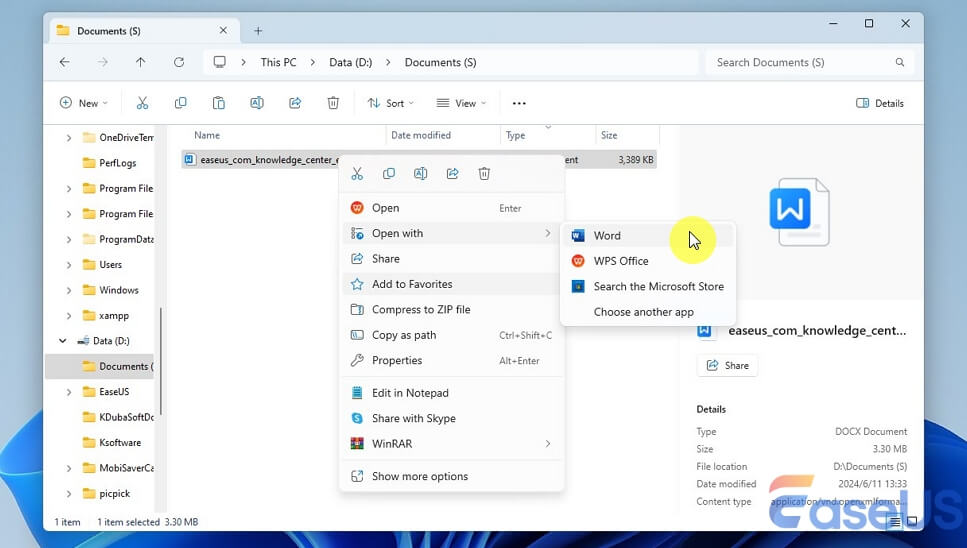
Krok 3. Wybierz opcję „Zapisz jako” i wpisz .pdf, aby zmienić rozszerzenie pliku.
Aby rozpowszechnić te skuteczne rozwiązania i pomóc większej liczbie potrzebujących użytkowników, możesz udostępnić ten post w mediach społecznościowych.
Poprawka 3. Użyj programu Adobe Reader, aby naprawić nieprawidłowy format PDF
Czasami uszkodzony czytnik PDF może być powodem, dla którego nie możesz otwierać plików PDF. W takim przypadku powinieneś sprawdzić i naprawić Adobe Reader, a następnie spróbować otworzyć i ponownie odczytać plik PDF. Najpierw sprawdź aktualizację:
- Uruchom program Adobe Reader i przejdź do opcji „Pomoc > Sprawdź dostępność aktualizacji”.
- Jeśli dostępna jest nowa aktualizacja, zainstaluj najnowszą wersję.

Następnie wykonaj poniższe czynności, aby naprawić program Adobe Reader:
Krok 1. Otwórz program Adobe Reader i przejdź do „Pomoc > Naprawa instalacji programu Adobe Reader”.
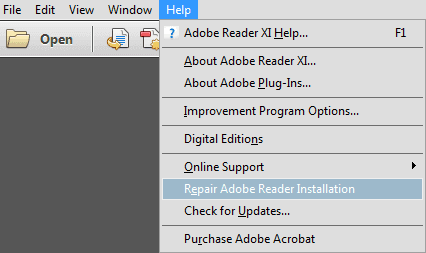
Możesz również spróbować odinstalować i ponownie zainstalować Adobe Reader, aby naprawić PDF. Ale jeśli Adobe Reader nie może otworzyć plików PDF po aktualizacji do najnowszej wersji, rozważ pobranie tego oprogramowania do naprawy PDF, aby pomóc Ci otwierać i naprawiać uszkodzone pliki PDF szybko i bezpiecznie!
Napraw 4. Napraw nieprawidłowy format pliku PDF online
Internetowe narzędzia do naprawy plików PDF mogą szybko rozwiązać problem uszkodzenia plików PDF bez pobierania i instalowania oprogramowania na komputerze i nie zajmą miejsca na dyskach. Przedstawimy szczegółowe informacje o tym, jak bezpłatnie naprawiać pliki PDF online !
Polecamy bezpłatne narzędzie do naprawy PDF online, EaseUS Online Document Repair , z zaawansowaną technologią naprawy opartą na sztucznej inteligencji. Możesz łatwo naprawić uszkodzenie dokumentu na tej bezpłatnej stronie internetowej.
Krok 1. Otwórz oficjalną stronę internetową i przeciągnij tutaj swój uszkodzony dokument. Możesz również kliknąć „Prześlij dokument” i znaleźć lokalizację, w której przechowywane są pliki Word, PowerPoint, Excel lub PDF.

Krok 2. Przed rozpoczęciem naprawy musisz wpisać swój adres e-mail, aby otrzymać kod edukacyjny, którego użyjesz w kroku 4. Teraz kliknij „Strat Repairing”, aby uruchomić proces. Poczekaj cierpliwie, aż proces się zakończy. Możesz opuścić witrynę podczas naprawy, ale pamiętaj, aby jej nie zamykać.

Krok 3. EaseUS wyśle Ci kod ekstrakcji po zakończeniu naprawy. Wróć na stronę, wpisz swój kod i kliknij „OK”, aby zapisać plik.

Poprawka 5. Przywróć poprzednią wersję pliku, aby wykonać naprawę pliku PDF
Jeśli nie chcesz pobierać oprogramowania do naprawy uszkodzonych plików systemu Windows i masz kopię zapasową plików PDF, możesz naprawić pliki PDF do ich poprzedniej wersji, a następnie je naprawić i otworzyć uszkodzone pliki PDF. Możesz również przywrócić poprzednią wersję pliku PDF, gdy jest nienaruszona, jeśli używasz systemu Windows 10 lub nowszego. Wykonaj poniższe kroki:
Krok 1. Kliknij prawym przyciskiem myszy uszkodzony plik PDF i z menu rozwijanego wybierz opcję „Przywróć poprzednie wersje”.
Krok 2. Znajdź wersję pliku, którą chcesz przywrócić i wybierz ją. Kliknij „Przywróć > OK”.
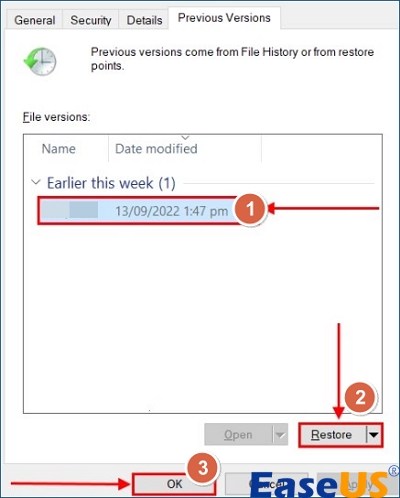
Często zadawane pytania dotyczące nieprawidłowego formatu PDF
Oto pytania, które ludzie często zadają, gdy pojawi się błąd „nieprawidłowy format PDF”:
1. Dlaczego mój plik PDF jest nieprawidłowy?
Istnieje wiele powodów, dla których pojawia się błąd nieprawidłowego formatu PDF: plik PDF jest uszkodzony z powodu niekompletnego pobierania lub przesyłania, uszkodzony jest program Adobe Reader itp.
2. Jak naprawić nieprawidłowy plik PDF?
Oto 5 skutecznych sposobów na naprawę nieprawidłowego formatu PDF:
- Naprawa 1. Użyj narzędzia do naprawy dokumentów, aby naprawić nieprawidłowy format PDF : pobierz i zainstaluj EaseUS Fixo Document Repair, aby naprawić uszkodzony lub zniszczony plik PDF, który ma nieprawidłowy format;
- Poprawka 2. Zmień nieprawidłowe rozszerzenie pliku PDF : zmień rozszerzenie pliku PDF z „.pdf” na „.docx”, aby otworzyć go w aplikacji Word, a następnie zapisz dokument jako plik PDF, aby można go było odczytać;
- Rozwiązanie 3. Użyj programu Adobe Reader, aby naprawić nieprawidłowy format PDF : sprawdź i napraw program Adobe Reader, a następnie spróbuj ponownie otworzyć i odczytać plik PDF;
- Naprawa 4. Napraw nieprawidłowy format pliku PDF online : wejdź na stronę internetową EaseUS służącą do naprawy dokumentów online, prześlij uszkodzone pliki PDF i kliknij „Napraw”, aby naprawić błąd nieprawidłowego formatu PDF;
- Rozwiązanie 5. Przywróć poprzednią wersję pliku, aby wykonać naprawę pliku PDF : przywrócenie pliku PDF do jego poprzedniej wersji to jedna ze skutecznych metod, gdy plik PDF zawiera błąd nieprawidłowego formatu.
Podsumowanie
Jeśli nie możesz otworzyć pliku PDF i otrzymujesz komunikat systemowy, taki jak „ Nie można wyświetlić pliku PDF (plik nazwa.pdf ma nieprawidłowy format) ”, nie martw się! EaseUS Fixo Document Repair pomoże Ci naprawić uszkodzone pliki PDF, niezależnie od przyczyny ich uszkodzenia. To potężne narzędzie do naprawy dokumentów może pomóc użytkownikom bez żadnego doświadczenia w naprawie plików szybko i bezpiecznie naprawić uszkodzone pliki!
Oprócz użycia narzędzia do naprawy dokumentów, możesz naprawić plik PDF z błędem nieprawidłowego formatu, zmieniając jego rozszerzenie, sprawdzając program Adobe Reader, przywracając jego poprzednią wersję i korzystając ze strony internetowej EaseUS do naprawy.
Powiązane artykuły
-
Zainstaluj kodek wideo Xvid VLC, aby ulepszyć odtwarzanie wideo już teraz
![author icon]() Arek/2024/10/16
Arek/2024/10/16
-
Napraw PDF Online za darmo | Napraw uszkodzony PDF Online
![author icon]() Arek/2024/10/15
Arek/2024/10/15
-
Word znalazł nieczytelną zawartość, jak to naprawić (Windows/Android)
![author icon]() Hillary/2024/09/24
Hillary/2024/09/24
-
Napraw film YouTube jest czarny | 4 proste metody
![author icon]() Arek/2024/10/12
Arek/2024/10/12